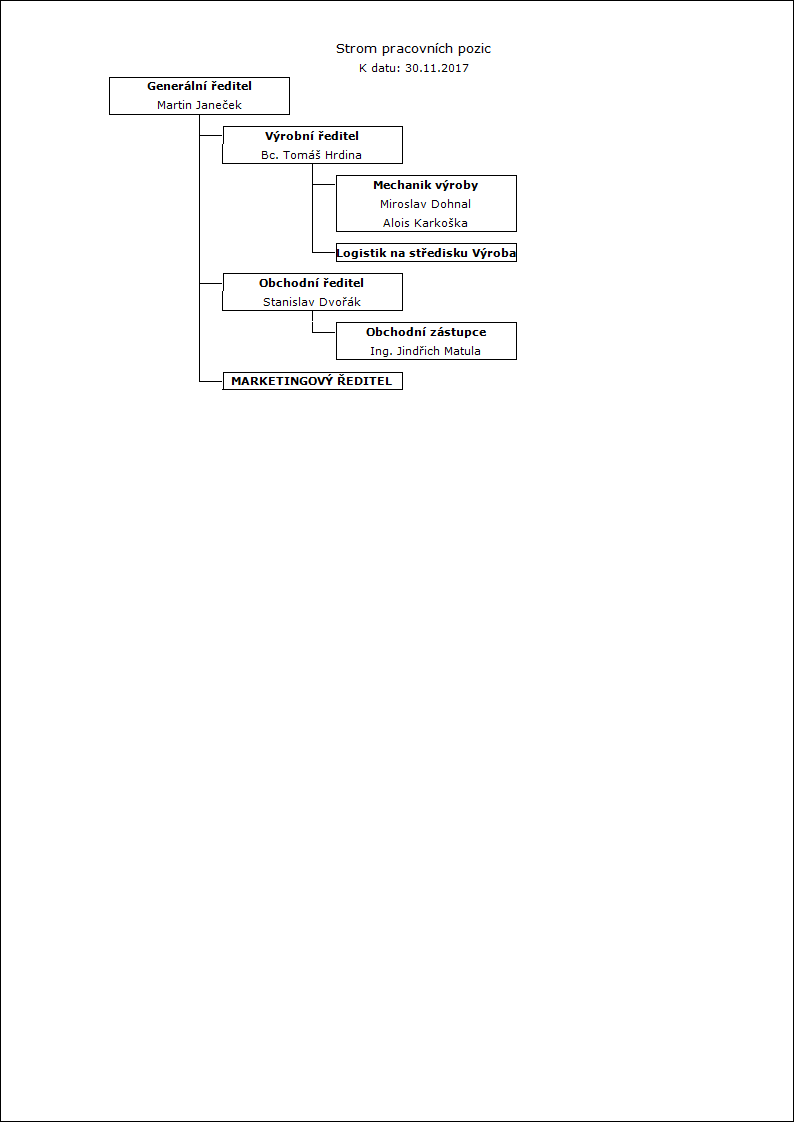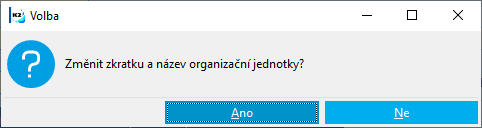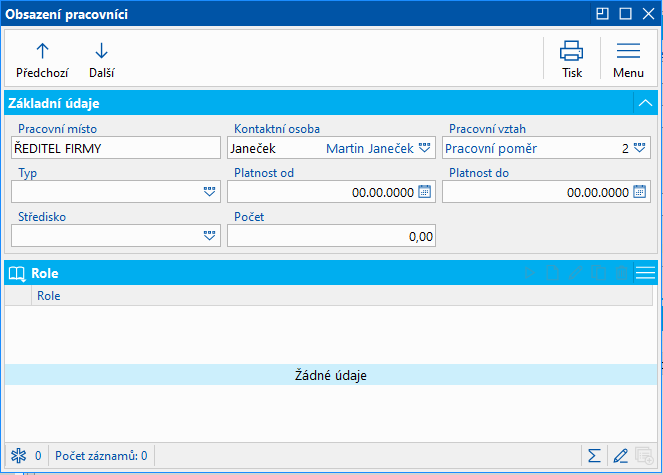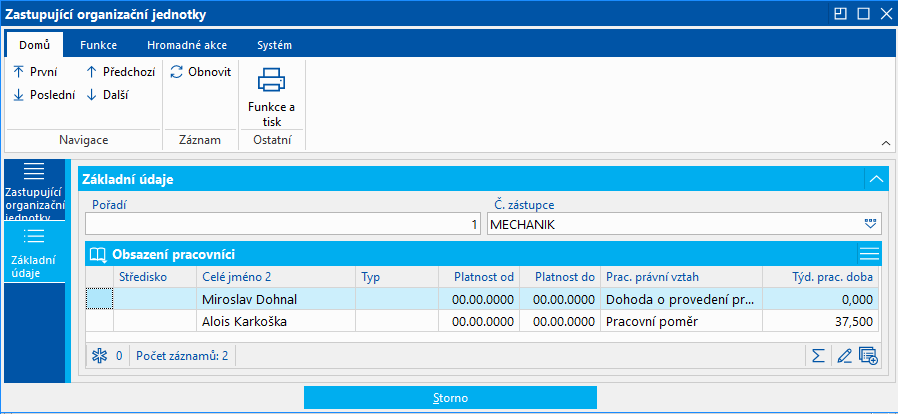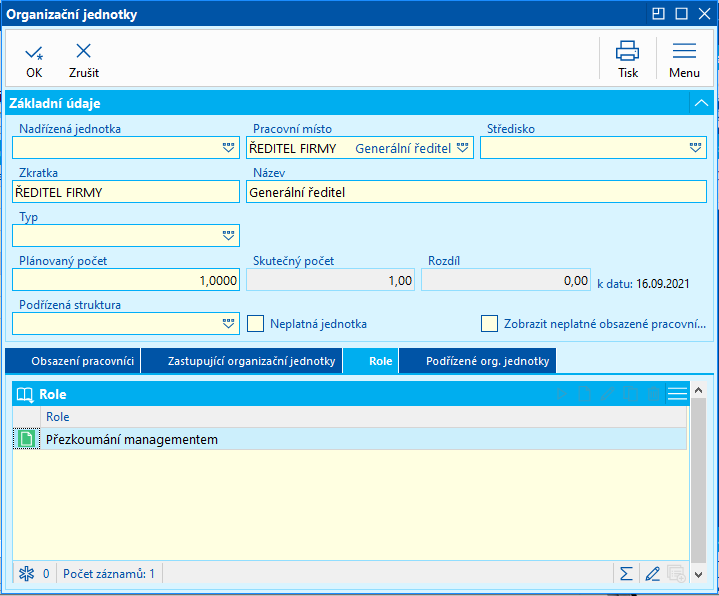Organizačná štruktúra
Modul Organizačnej štruktúry umožňuje usporiadať pracovné činnosti v organizácií do pracovných miest, definovať ich hierarchické vzťahy a obsadiť ich dostupnými pracovníkmi. Modul je možné prepojiť s evidenciou pracovných zmlúv a získať prehľad o voľných a obsadených miestach v organizácii.
Modul Organizačnej štruktúry teda umožňuje:
- vytvoriť stromovú štruktúru pracovných miest
- zadať obsadenie pracovných miest dostupnými ľudskými zdrojmi
- zistiť, kto na danom pracovnom mieste pracoval, pracuje, prípadne sa oň uchádza
- pomáha hľadať voľné miesta a vyhľadávať vhodných pracovníkov
Organizačná štruktúra je zaradená v stromovom menu na dvoch miestach. Pod uzlom Projekty a pod uzlom Mzdy.
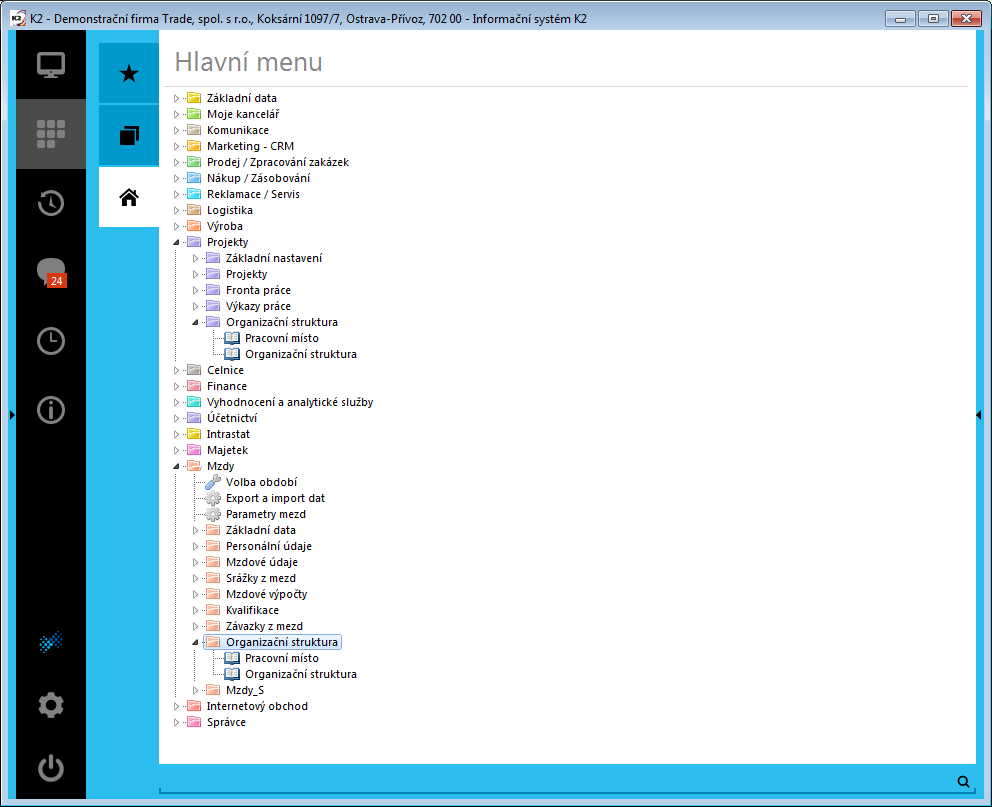
Obr.: Zaradenie Organizačnej štruktúry v stromovom menu
Kniha Pracovné miesto
Súčasťou modulu Organizačnej štruktúry je kniha Pracovných miest. Pracovné miesto je súhrnom úloh, činností, povinností, zodpovedností popr. ďalších charakteristík, ktoré tvoria náplň pracovného miesta. Obsahuje informácie pre použitie v pracovných vzťahoch.
S tvorbou pracovných miest súvisia ich usporiadania do organizačnej štruktúry firmy, ktorá môže odrážať skutočné alebo plánované usporiadanie podniku. Pracovné miesto zaradené do stromu organizačnej štruktúry a určené k obsadeniu pracovníkov nazývame Organizačnou jednotkou.
Pracovné miesto je možné prepojiť s evidenciou pracovných zmlúv a získať prehľad o voľných a obsadených pracovných miestach v organizácii. Tzn. prehľad o aktuálnych zamestnancoch alebo externých pracovníkoch na pracovnej pozícii, prípadne o tých zamestnancoch, ktorí danú pozíciu zastávali v minulosti a tiež o uchádzačoch o dané pracovné miesto.
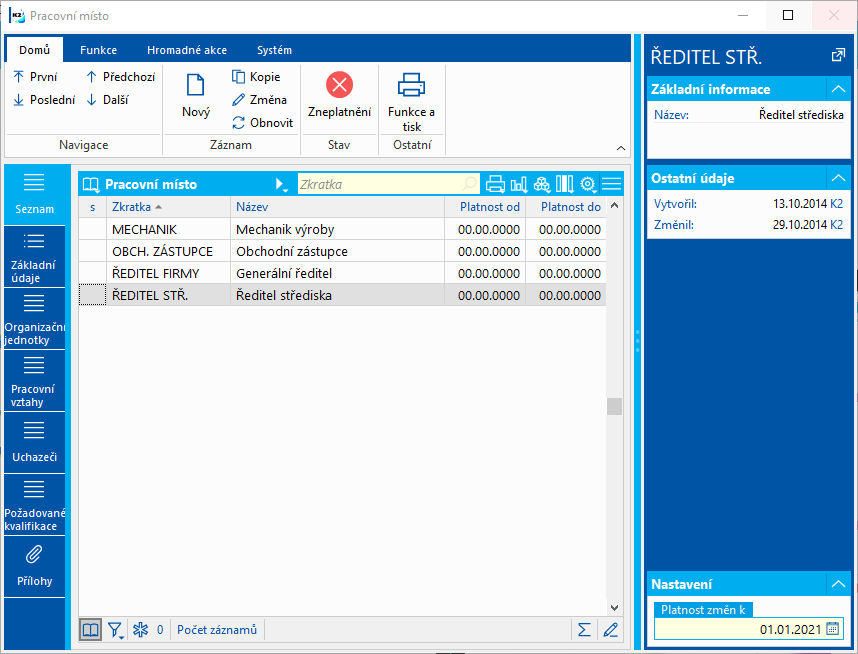
Obr.: Kniha Pracovné miesta
Údaje na záložkách pracovného miesta majú vedľa svojej hodnoty bitmapu ![]() , čo znamená, že sú historicky sledované a po kliknutí na túto bitmapu je možné zobraziť zmeny týchto polí v čase. Pri každej ďalšej potvrdenej zmene je táto uložená s platnosťou podľa nastaveného dátumu v poli Platnosť zmien k, ktoré je možné nastaviť v Náhľade záznamu na pravej strane. Pokiaľ dôjde v režime zmena (F5) k zmene poľa s budíkom, potom sa do dátumu zmeny uloží dátum uvedený v poli Platnosť zmien k.
, čo znamená, že sú historicky sledované a po kliknutí na túto bitmapu je možné zobraziť zmeny týchto polí v čase. Pri každej ďalšej potvrdenej zmene je táto uložená s platnosťou podľa nastaveného dátumu v poli Platnosť zmien k, ktoré je možné nastaviť v Náhľade záznamu na pravej strane. Pokiaľ dôjde v režime zmena (F5) k zmene poľa s budíkom, potom sa do dátumu zmeny uloží dátum uvedený v poli Platnosť zmien k.
Implicitne po otvorení knihy je tu vždy nastavený začiatok aktuálnej periódy spracovania miezd a všetky zmeny týchto polí sú teda implicitne vykonané pre aktuálnu periódu. Pokiaľ nie je k výpočtu miezd zamestnancov využívaný modul Mzdy v IS K2, tak je do poľa vždy prednastavený aktuálny dátum. Pomocou dátumu Platnosť zmien od je možné vykonávať zmeny tiež do budúceho obdobia.
Pracovné miesto - Základné údaje
Na záložke Základné údaje knihy Pracovné miesto sú uvedené základné informácie o pracovnom mieste.
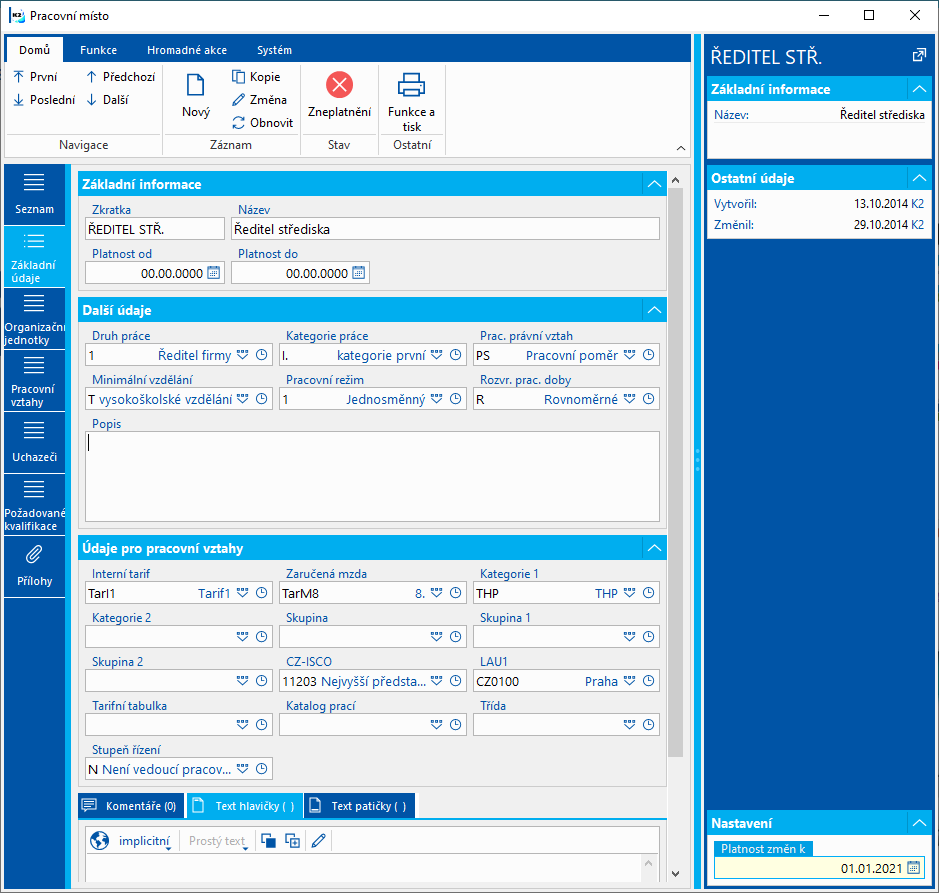
Obr.: Pracovné miesto - základné údaje
Popis vybraných polí - Základné informácie, Ďalšie údaje:
Skratka |
Unikátna skratka pracovného miesta. |
Názov |
Názov pracovného miesta. |
Platnosť od |
Určuje dobu platnosti. Pri založení nového záznamu sa tu automaticky doplní dátum Platnosť zmien od z nultej strany knihy Pracovné miesto. |
Platnosť do |
Určuje dobu platnosti. |
Druh práce |
Druh práce uvedený v pracovnej zmluve. |
Popis |
Činnosti, povinnosti, zodpovednosti a ďalšie charakteristiky, ktoré tvoria náplň pracovného miesta. |
Údaje pre Pracovné vzťahy
Údaje tu vyplnené sa dosadzujú do pracovného vzťahu zamestnanca, ide teda o dáta využívajúce sa pri spracovaní miezd. Je teda možné údaje vyplniť a tieto údaje sa potom doplnia do pracovného vzťahu zamestnanca, kde už nebude potrebné ho znovu vypĺňať. Na prvej stane v knihe Pracovné vzťahy sa zadá hodnota v poli Pracovné miesto a tým sa pred predvyplnia na pracovný vzťah tu zadané.
Pracovné miesto - Organizačné jednotky
Na záložke Organizačné jednotky knihy Pracovné miesto vidíme zaradenie tohto pracovného miesta do jednotlivých organizačných štruktúr. Údaje sa tu len zobrazujú, nie je tu možné editovať.
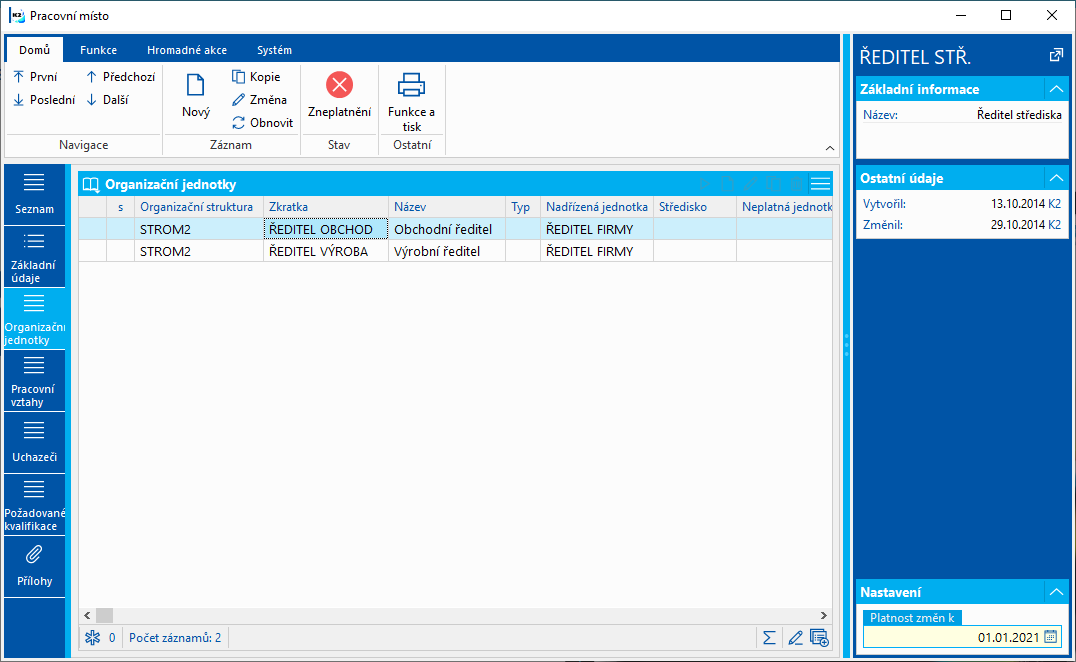
Obr.: Pracovné miesto - organizačné jednotky
Údaje o jednotlivých organizačných jednotkách je možné zadať vo formulári, kde sú vidieť tiež obsadení pracovníci. Bližší popis formulára je uvedený priamo v popise Organizačnej štruktúry.
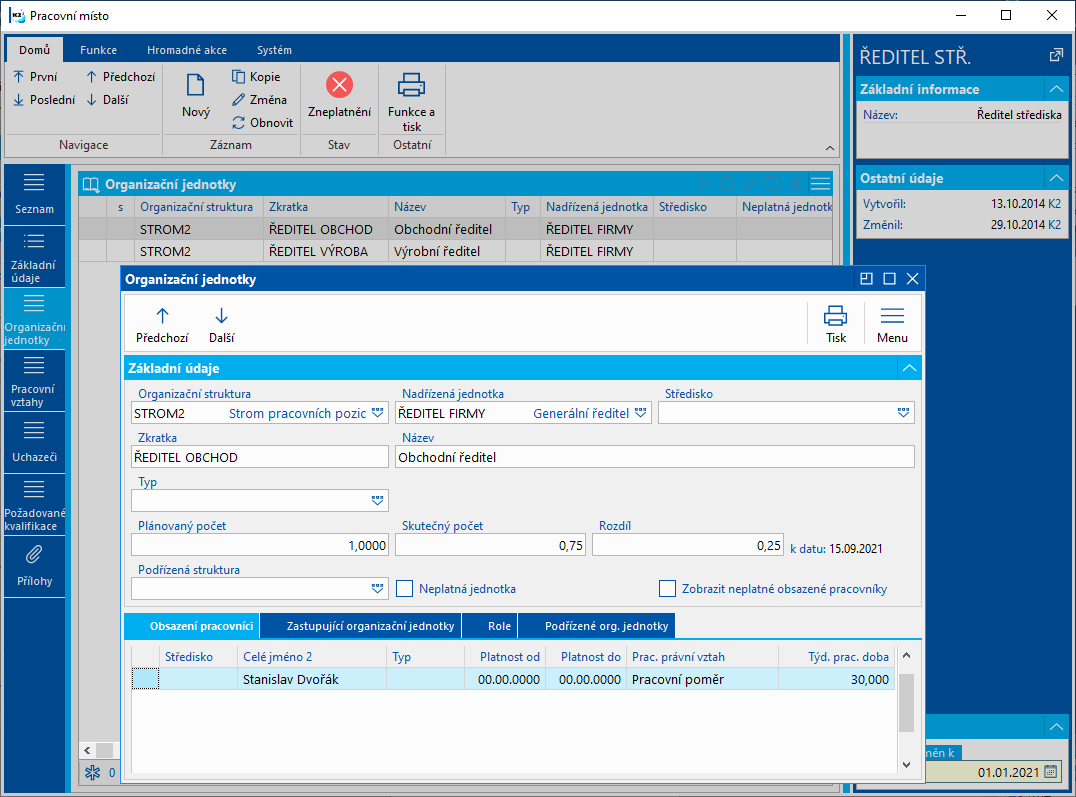
Obr.: Organizačná jednotka
Pracovné miesto - Pracovné vzťahy
Na záložke Pracovné vzťahy sa zobrazujú tie pracovné vzťahy, ktoré majú vyplnené toto pracovné miesto v poli Pracovné miesto na záložke Základné údaje v knihe Pracovné vzťahy. Údaje sa tu len zobrazujú, nie je tu možné editovať.
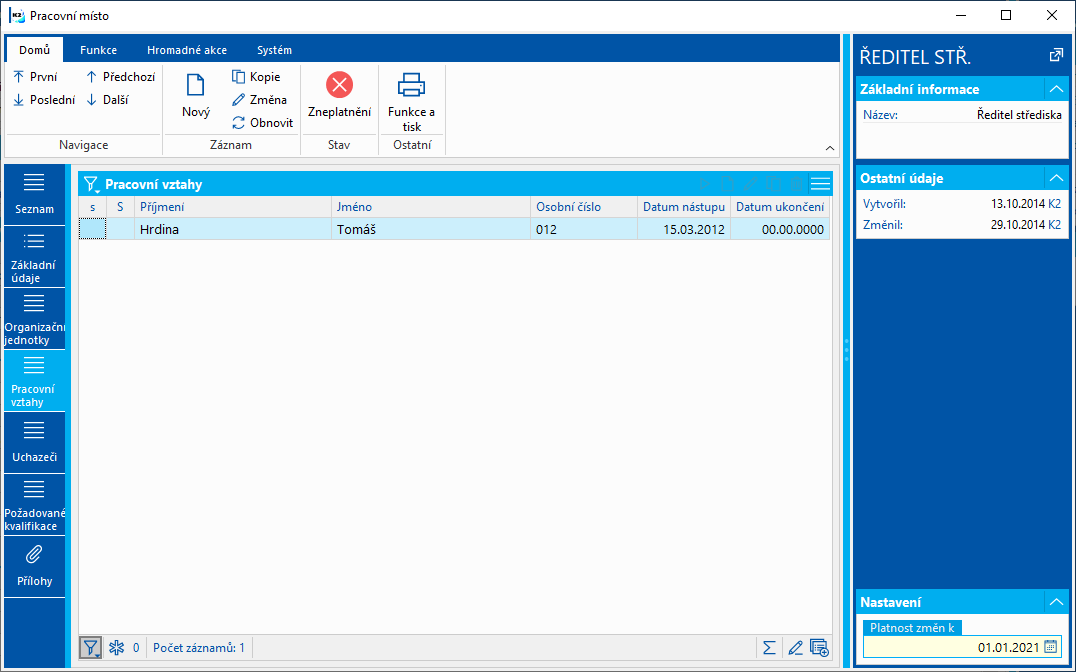
Obr.: Pracovné miesto - Pracovné vzťahy
Pracovné miesto - Uchádzači
Uchádzači o dané pracovné miesto. Výber sa vykoná z knihy Kontaktné osoby. Informácie o tom, že sa jedná o uchádzača o toto pracovné miesto, sa potom zobrazí pri vybranej kontaktnej osobe na strane Kvalifikácia knihy Kontaktné osoby na záložke Pracovné miesta - Uchádzač.
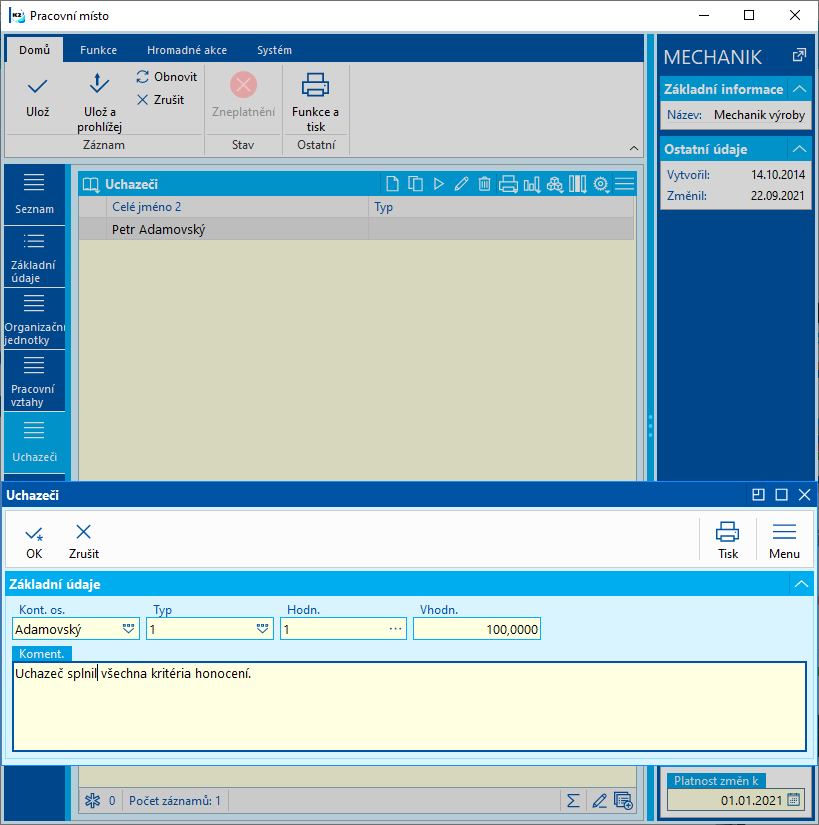
Obr.: Pracovné miesto - uchádzači
Popis polí:
Kontaktná osoba |
Uchádzač sa vyberá z knihy kontaktných osôb. |
Typ uchádzača |
Užívateľský číselník. |
Hodnotenie |
Užívateľský číselník. |
Vhodnosť |
Vhodnosť daného uchádzača. |
Komentár |
Užívateľský komentár. |
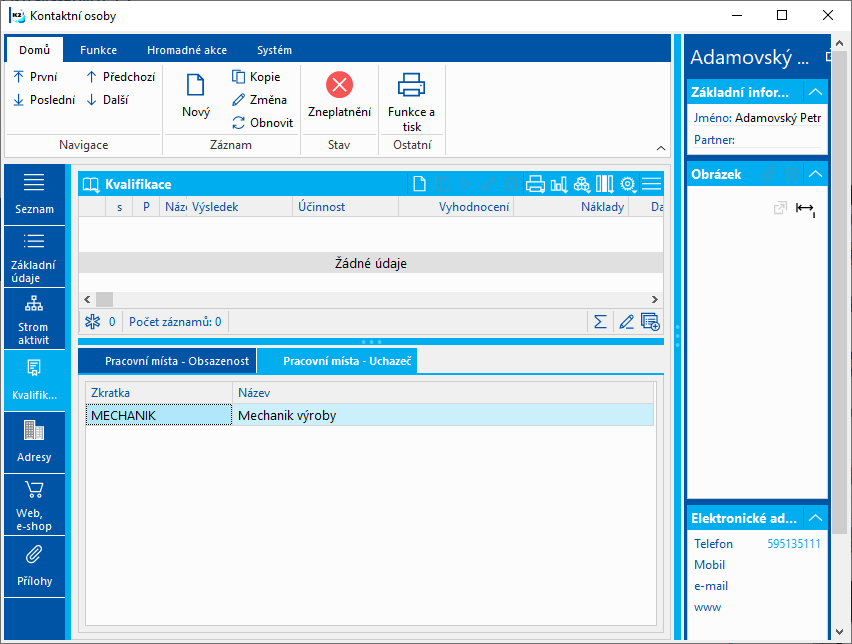
Obr.: Kontaktné osoby - Uchádzači
Pracovné miesto - Požadované kvalifikácie
Na záložke Požadované kvalifikácie je možné nadefinovať, aké kvalifikácie sú pre dané Pracovné miesto nutné alebo potrebné. Výber sa vykoná z číselníka Vzory Kvalifikácií. Je tu možné definovať tiež typ kvalifikácie a pripojiť komentár.
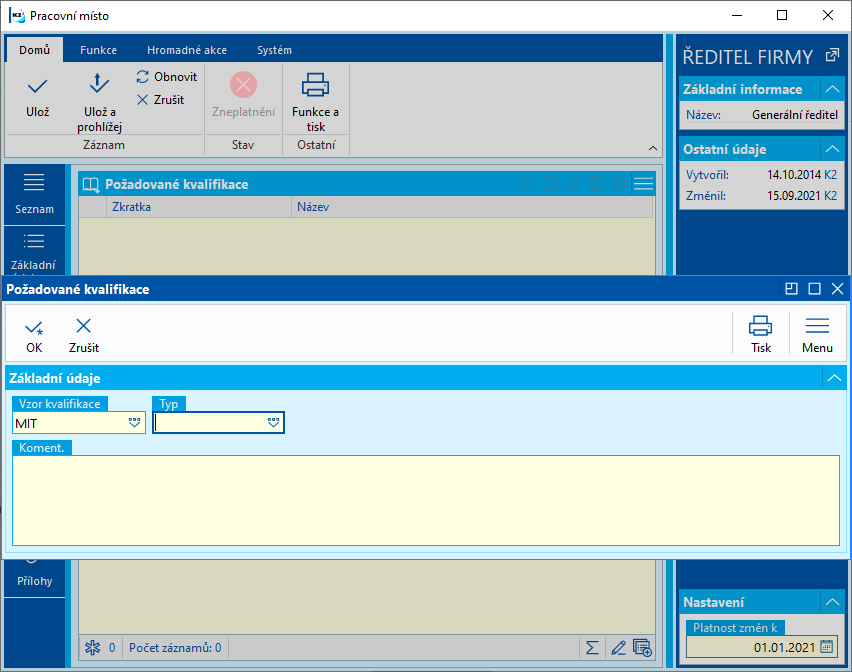
Obr.: Pracovné miesto - Kvalifikácia
Pracovné miesto - Prílohy
K doplneniu informácií slúži strana Prílohy, kam je možné priradiť vo forme dokumentov tiež súbory vytvorené inými software a uložené v počítačovej sieti. Ďalej je možné k pracovným miestam priradzovať ľubovoľné doklady.
Kniha Organizačná štruktúra
Ďalšou súčasťou modulu Organizačnej štruktúry je kniha Organizačná štruktúra. V tejto knihe je umožnené vytvárať stromovú štruktúru pracovných pozícií, organizačných útvarov, všeobecne akýchkoľvek organizačných jednotiek.
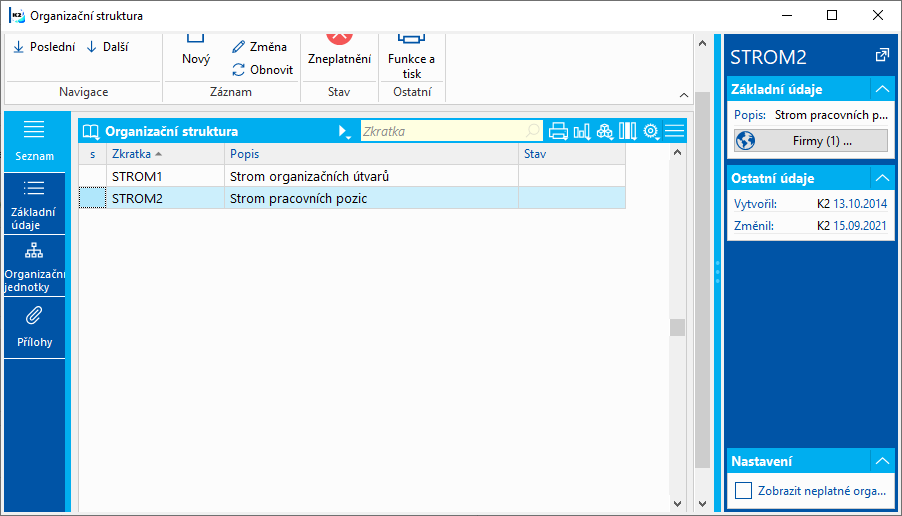
Obr.: Kniha Organizačná štruktúra
V malých organizáciách je možné viesť iba jeden strom, ale tiež je možné mať viacero stromov a tieto stromy pod seba vzájomne zaraďovať. Každý takýto strom tak môže reprezentovať ďalšie organizačné jednotky. V prípade vytvorených viacerých stromov, ktoré môžu odrážať skutočné alebo plánované usporiadanie organizácie, môže iba jeden z nich predstavovať „platný stav“. Tento strom je potrebné vybrať v správe Multi company.
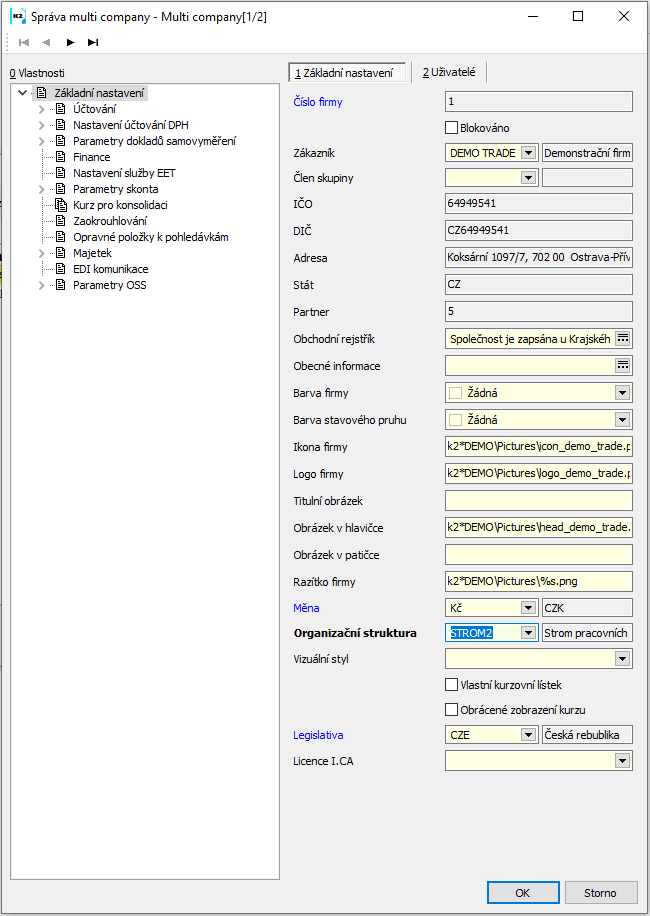
Obr.: Výber platnej Organizačnej štruktúry v správe multi company
Organizačná štruktúra - Základné údaje
Na záložke Základné údaje knihy Organizačná štruktúra sú uvedené základné informácie o organizačnej štruktúre.
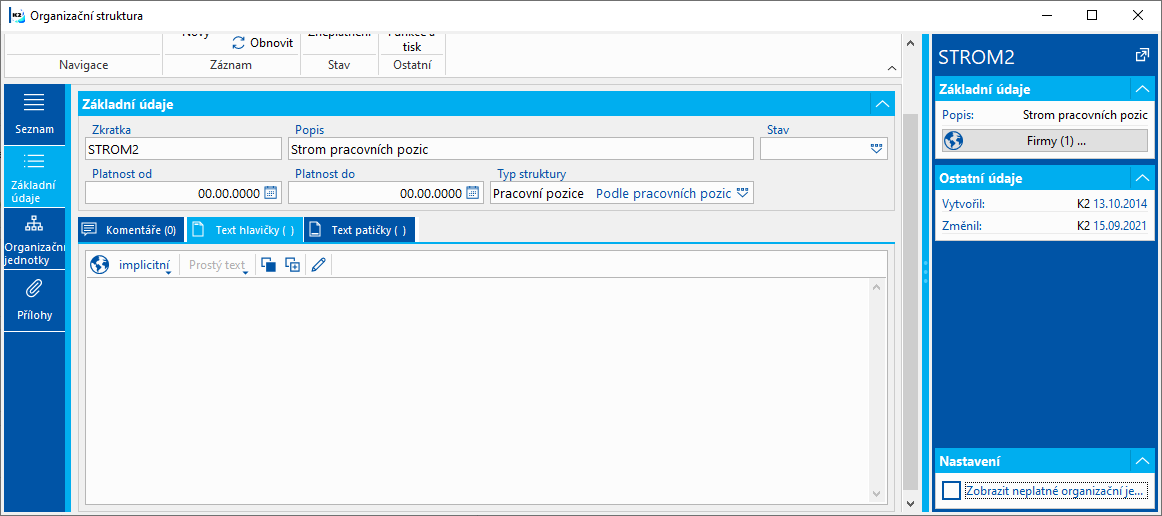
Obr.: Organizačná štruktúra - základné údaje
Popis polí:
Skratka |
Unikátna skratka organizačnej štruktúry. |
Popis |
Názov. |
Stav |
Stav organizačnej štruktúry. Pole je možné vyplniť hodnotou z užívateľsky definovaného číselníka. |
Platnosť od |
Určuje dobu platnosti. |
Platnosť do |
Určuje dobu platnosti. |
Typ štruktúry |
Povinné označenie typu štruktúry. Ide o pole využívané pre workflow. V postupe na kroku WF je na záložke Riešitelia možné začiarknuť „Zohľadni stredisko“. Podmienkou je, aby workflow bolo napojené na organizačnú štruktúru, Pokiaľ je v organizačnej štruktúre nadefinovaná štruktúra podľa pracovných pozícií, bude sa rešpektovať strom, z tejto štruktúry a odpovedajúci krok sa zobrazí riešiteľom z danej vetvy. |
Organizačná štruktúra - Organizačné jednotky
Položkami knihy Organizačná štruktúra sú jednotlivé organizačné jednotky.
Tieto položky je možné zobraziť dvoma spôsobmi, prostredníctvom ikony zobrazené na obrázku nižšie v červenom rámiku:
- Strom
- Tabuľka
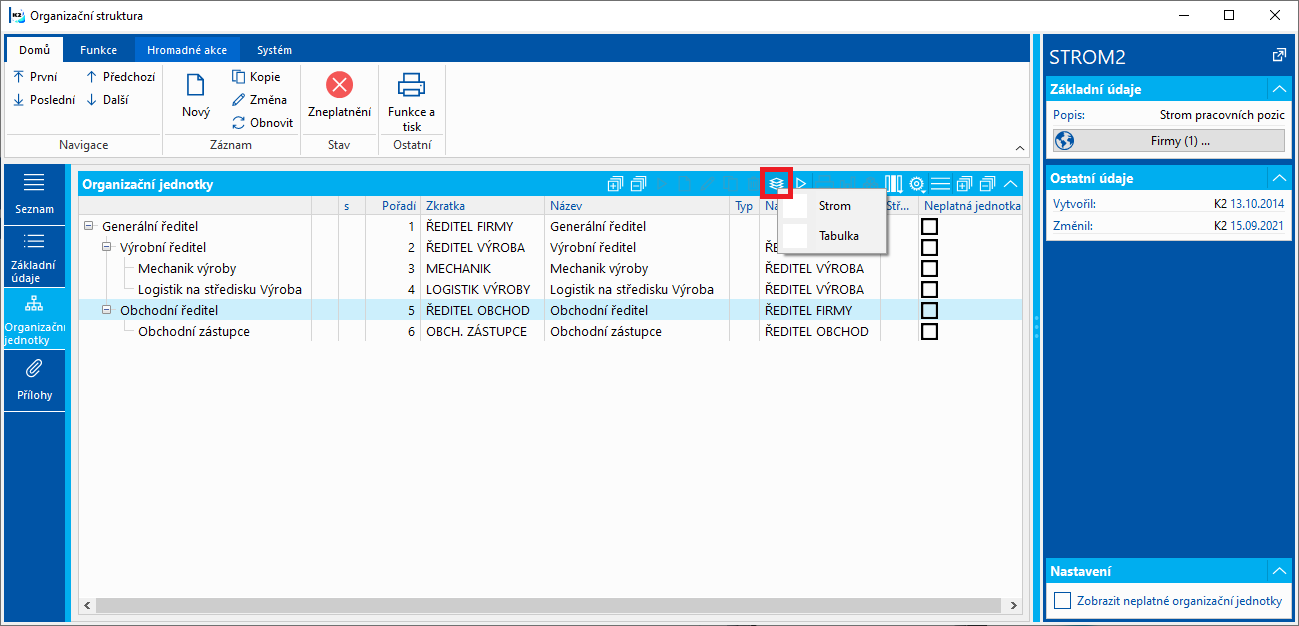
Obr.: Organizačné jednotky - stromové zobrazenie
Usporiadanie do stromu vykonávame zadaním jednotlivých položiek pomocou ikony pre Nový (INS) v režime zmena a výberom nadriadenej organizačnej jednotky.
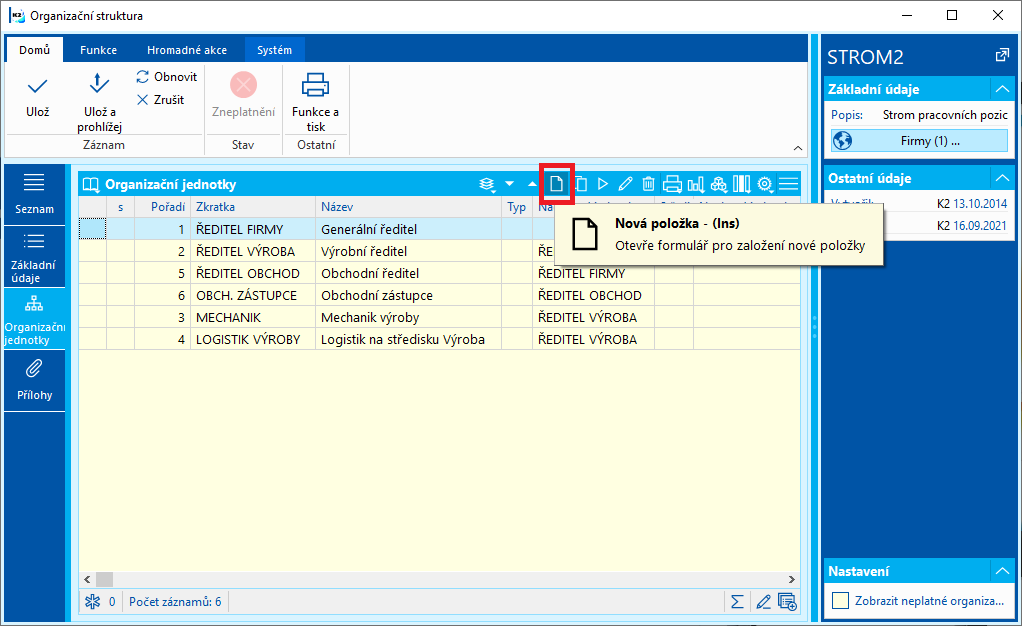
Obr.: Organizačné jednotky - zobrazenie tabuľka - Ikona pre novú položku
Tu je možné nastaviť celkový plánovaný počet zamestnancov alebo celkový plánovaný úväzok. V časti Obsadení pracovníci vyberáme konkrétnych obsadených pracovníkov z knihy Kontaktných osôb, popr. ich pracovné vzťahy. Jedno pracovné miesto je možné zaradiť viackrát do jedného stromu, aj do viacerých stromov. Na záložke Zastupujúce organizačné jednotky je možné definovať zastupujúcich pracovníkov pre pracovníkov uvedených na záložke Obsadení pracovníci.
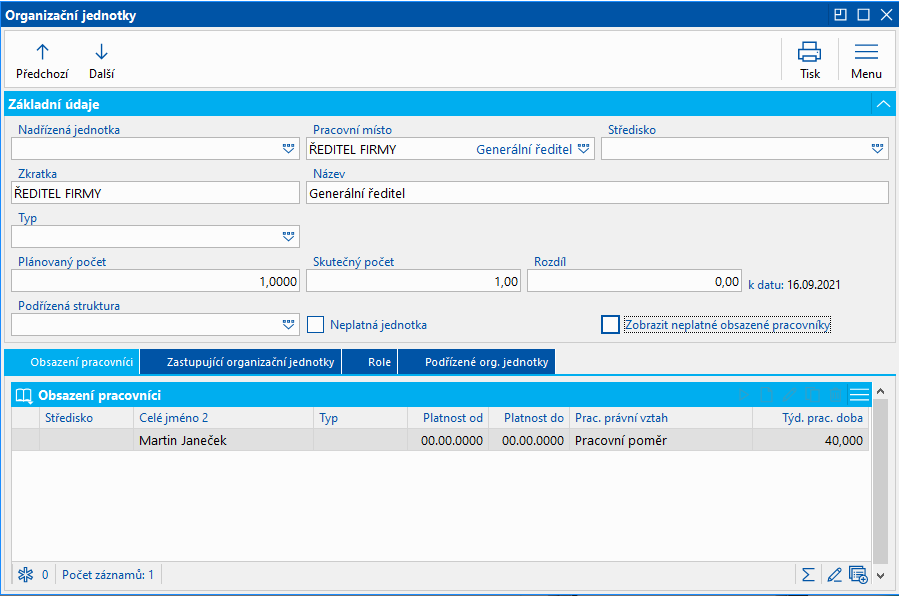
Obr.: Položka - organizačná jednotka - obsadení pracovníci
Popis polí:
Nadriadená jednotka |
Výberom nadriadenej jednotky sa vykoná začlenenie do stromu organizačnej štruktúry. |
Pracovné miesto |
Výber z knihy Pracovných miest. Po výbere pracovného miesta sa jeho skratka a názov predvyplní do polí Skratka a Názov. Pri zmene Pracovného miesta, pokiaľ už bolo vyplnené, sa zobrazí otázka na zmenu Skratky a Názvu organizačnej jednotky. |
Stredisko |
Výber z číselníka Strediska. Po výbere strediska sa jeho skratka a popis predvyplní do polí Skratka a Názov. Pri zmene Strediska, pokiaľ už bolo vyplnené, sa zobrazí otázka na zmenu Skratky a Názvu organizačnej jednotky.
Obr.: Otázka programu |
Skratka |
Unikátna skratka organizačnej jednotky. |
Názov |
Názov organizačnej jednotky. |
Typ |
Užívateľský číselník (napr. divízia, podnik, stredisko). |
Plánovaný počet |
Plánovaný počet zamestnancov na tejto pozícii. |
Skutočný počet |
Počítané pole. Skutočný počet zamestnancov, ktorý je súčtom z polí Počet na Obsadených pracoviskách. Pokiaľ v týchto poliach nie je hodnota vyplnená, tak sa načíta z úväzku (napr. plný úväzok = 1, polovičný úväzok = 0,5 ), pokiaľ je vyplnený pracovný vzťah na obsadenom pracovníkovi. |
Rozdiel |
Počítané pole. Rozdiel medzi plánovaným a skutočným počtom zamestnancov. |
Zobraziť neplatné obsadené pracovníkmi |
Pokiaľ je začiarknuté, tak sa zobrazujú všetci pracovníci, aj tí neplatní (Platnosť do na obsadenom pracovníkovi je nižší než aktuálny dátum). Pokiaľ začiarknuté nie je, tak sa zobrazujú len platní obsadení pracovníci. |
Obsadení pracovníci |
V časti Obsadení pracovníci vkladáme pomocou INS pracovníka pracujúceho na danej pozícii. Výber sa vykoná z knihy Kontaktnej osoby a pre úplný prehľad je možné vybrať jeho pracovný vzťah a zadať, o aký typ pracovníka sa jedná (napr. interní, externí). Pri zadávaní obsadeného pracovníka sa po výbere kontaktnej osoby vyplnia polia Stredisko stredisko vyplnené na tejto vybranej kontaktnej osobe. Organizačná štruktúra je prepojená s modulom Workflow. Na záložke Role je možné priradiť danému pracovníkovi (kontaktnej osobe) rolu, ktorá zaistí vytvorenie kroku v procese pre danú kontaktnú osobu.
Obr.: Obsadený pracovník |
Zastupujúci |
Na záložke Zastupujúce organizačné jednotky vkladáme pomocou ikony Nová položka alebo INSERT zastupujúci organizačnú jednotku. Výber vykonáme v poli Organizačná jednotka výberom z organizačných jednotiek rovnakej organizačnej štruktúry. Po uložení zastupujúcej organizačnej jednotky sa na nej v dolnej časti zobrazujú Zastupujúci pracovníci. Jedná sa o obsadených pracovníkov vybranej organizačnej jednotky.
Obr.: Zastupujúci pracovníci Poradie zastupovania je implicitne predvyplnené. Je možné ho zmeniť v stave Zmena pomocou klávesov + a - . Takto je možné poradie meniť iba v prípade zotriedenia podľa stĺpca Poradie. |
Rola |
Organizačná štruktúra je prepojená s modulom Workflow. Role sa využívajú vo workflow pre určenie toho, ktorým kontaktným osobám má byť v procese vytvorený krok. Na záložke Role je možné priradiť všetkým obsadeným pracovníkom (kontaktným osobám) role, ktoré pre nich zaistia vytvorenia kroku v procesu.
Obr.: Rola |
Priamo podriadené organizačné jednotky |
Na tejto záložke sú vidieť priamo podriadené jednotky, teda jednotky, ktoré majú v poli Nadriadená jednotka túto organizačnú jednotku. Údaj sa využíva napr. pri tlači zostavy Popis pracovnej činnosti v Personalistike. |
Organizačné jednotky je možné v Zmene tiež jednoduchšie preťahovať pomocou myši a to ako v strome, tak aj v tabuľke Organizačnej jednotky.
Organizačná štruktúra - Prílohy
K doplneniu informácií slúži strana Prílohy, kam je možné priradiť vo forme dokumentov tiež súbory vytvorené inými software a uložené v počítačovej sieti. Ďalej je možné k organizačným štruktúram priradzovať ľubovoľné doklady.
Zostavy nad knihou Ogranizačná štruktúra
Číslo procesu: CIS011 |
Ident. číslo zostavy: SORG001 |
Súbor: ORG_LIST01.AM |
Popis zostavy: Zostava zobrazujúca stromovú hierarchiu organizačných jednotiek vrátane plánovaného počtu pracovníkov, obsadených pracovníkov, ich osobných čísel a úväzkov.
|
||
Adresa v strome: |
||
Parametre zostavy:
Date - K dátumu Implicitne aktuálny dátum. Ovplyvňuje zobrazených pracovníkov v zostave. Posudzujú sa dátumy Platnosť Od a Platnosť do u Obsadených pracovníkov. |
LogoPictureHeader - Cesta k logu pre hlavičku zostavy. Pokiaľ nie je vyplnená, potom sa hodnota berie zo správy vlastných firiem. Pri zadaní hodnoty "0" - miesto pre logo bude prázdne, pri zadaní hodnoty "1" - zostava bez loga sa posunie k hornému okraju.
|
RecordNo - Poradie organizačnej jednotky k tlači štruktúry Do parametra je možné zadať číslo z poľa RecordNo na organizačnej jednotky. V zostave sa potom tlačí táto organizačná jednotka a jej podriadené. |
ShowCostCentre - Nie - Zobraziť stredisko Áno - Pred názvom pozície sa zobrazí tiež popis strediska. |
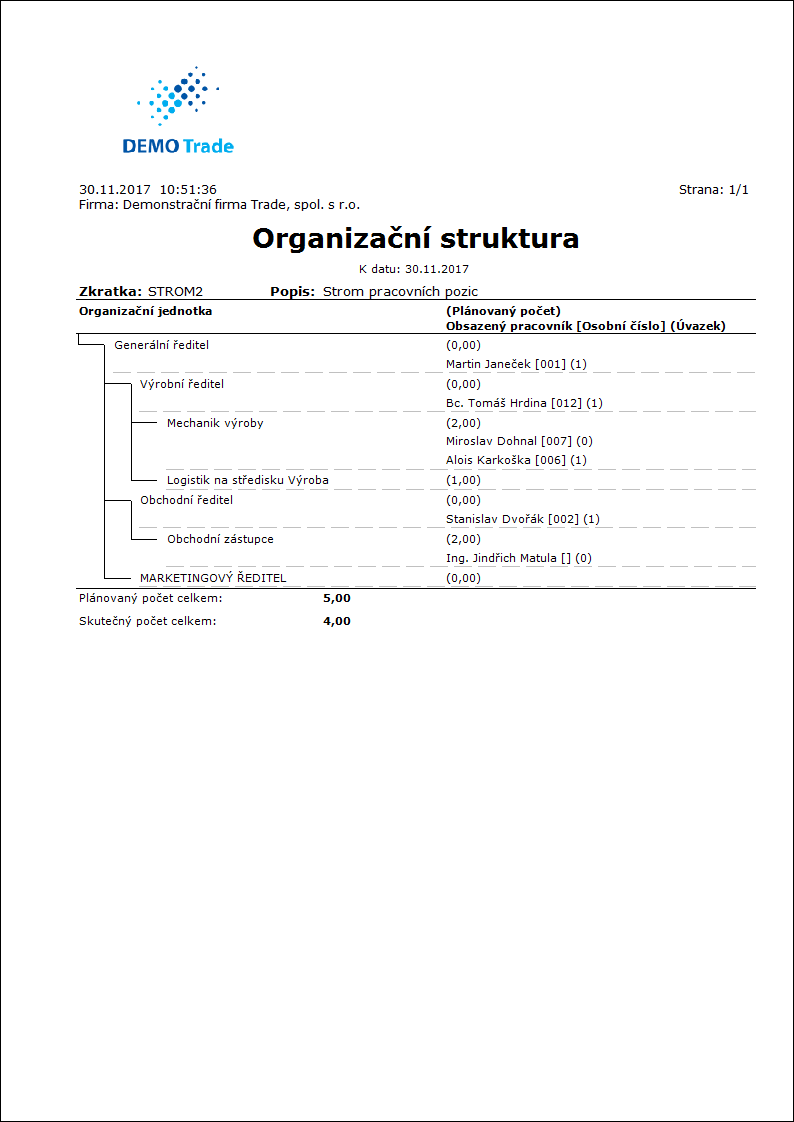
Číslo procesu: CIS011 |
Ident. číslo zostavy: SORG002 |
Súbor: ORG_LIST02.AM |
Popis zostavy: Zostava zobrazujúca stromovú hierarchiu organizačných jednotiek vrátane obsadených pracovníkov. |
||
Adresa v strome: |
||
Parametre zostavy:
Date - K dátumu Implicitne aktuálny dátum. Ovplyvňuje zobrazených pracovníkov v zostave. Posudzujú sa dátumy Platnosť Od a Platnosť do u Obsadených pracovníkov. |
Height - Výška V prípade dlhých názvov pozícií sa názov zalomí na druhý riadok, ale zobrazovacie čiary je potrebné predĺžiť parametrom Height podľa potreby. Implicitná hodnota je 5,3 , takže pri zalomení riadkov (názvov pozícií) je potrebné nastaviť hodnotu vyššiu, tak nech je zostava správne vykreslená.
|
ShowCostCentre - Nie - Zobraziť stredisko Áno - Pred názvom pozície sa zobrazí tiež popis strediska. |
RecordNo - Poradie organizačnej jednotky k tlači štruktúry Do parametra je možné zadať číslo z poľa RecordNo na organizačnej štruktúry V zostave sa potom tlačí táto organizačná jednotka a jej podriadené. |
SuppressEmployeess - Potlačiť obsadených pracovníkov Implicitne nastavený na "NIE". Pri nastavení na "ÁNO" sa tlačia iba názvy organizačných jednotiek bez obsadených pracovníkov. |